iOS 11 е най-удобната за клавиатурата версия на мобилния софтуер на Apple досега, но това не означава, че трябва да свържете външна клавиатура, за да използвате най-добрите й нови функции, насочени към клавиатурата. Днес ще разгледаме Въведете до Siri, който може да се използва винаги, когато обикновено говорите с любимия си дигитален асистент, само като докоснете обичайната екранна клавиатура.
Въведете в Siri след пет месеца
Откакто публикувахме първата версия на тази статия, използвах Type to Siri включена и изключена за около пет месеца. Все още го намирам за супер полезен, нещо като интелигентен команден ред, както Федерико Витичи го казва. Ако използвате iPad с външна клавиатура, тогава Type to Siri е невероятно. Всичко, от което се нуждаете, е да натиснете дълго началния бутон и след това въведете вашата команда или заявка. И тъй като Siri става по -умен, вашият команден ред също става.
Например, сега използвам Type to Siri за задаване на напомняния. Просто извикайте Siri и въведете
Напомняне в кутията. След това следвайте заедно със Siri, за да й кажете точно за какво искате да ви напомня.Също така, откакто Type to Siri се появи за първи път, интеграцията на приложенията се подобри много. Например, ако напиша следното:
Напомни ми да разхождам змията на 13 в нещата
... след това се добавя ново напомняне в приложението Неща за вършене, допълнено със срок до 13:00 днес.
Открих, че почти никога не използвам говоримия интерфейс на Siri на моя iPad, така че не се притеснявам, че той е деактивиран, когато включите Type към Siri. Аз съм много по -свикнал да използвам обикновения Siri на iPhone.
Текстови преки пътища в Type to Siri
Друг чудесен трик е да използвате текстови преки пътища за да избегнете въвеждането на дълги команди към Siri отново и отново. Например, можете да имате прил задава пряк път за уговорете среща с, за да можете бързо да създавате нови срещи, без да се налага да въвеждате цяло изречение всеки път.
Един досаден момент относно Type to Siri - дори ако сте задали речевата обратна връзка на Siri да се подчинява на състоянието на заглушаване на вашия iPad, той все още ще заглушава музиката, докато изпълнявате команди. След това започва възпроизвеждане, но все още изглежда като грешка, тъй като никое от взаимодействието на Siri изобщо не използва аудио.
И помнете, можете също използвайте Type to Siri на вашия Mac.
Въведете Siri в iOS 11
Въведете до Siri е функция за достъпност, която привлича много внимание, защото кой не е искал да въвежда команди към Siri, вместо да се налага да говори на глас? Едно е да говориш със Сири, когато вървиш по улицата, но в претъпкания си офис? В тихо кафене? Не благодаря.
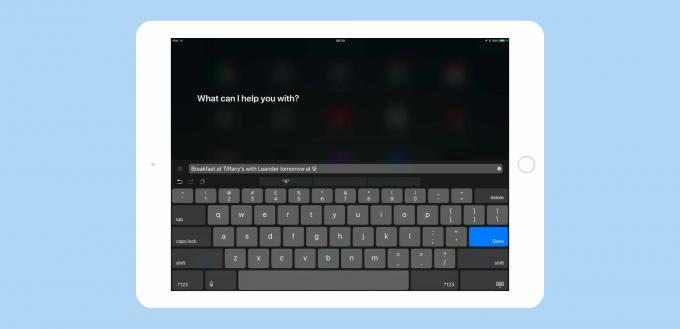
Снимка: Култът към Mac
В момента, ако не искате да говорите със Siri, трябва да направите неща като добавяне на записи в календара по старомоден начин, чрез докосване, превъртане и завъртане на циферблатите, за да зададете час и място в календарите приложение. Но с новата функция Type to Siri на iOS 11 можете да въведете нещо като „Закуска у Тифани утре в 9 с Леандър “и Siri ще продължат и ще направят датата, ще я поставят в календара ви и ще я свържат с контакта на Leander подробности.
Накратко, Type to Siri предлага цялото удобство на Siri, но без да говори. Има обаче едно голямо предупреждение, което никой не споменава. Трябва да изберете един или друг метод на въвеждане. Ако Type to Siri е активиран, говоренето със Siri е деактивирано. Не можете да избирате между двете в движение. Това е така, защото това е функция за достъпност, която е предназначена да бъде зададена и забравена. Това е жалко, защото би било чудесно да можете да използвате Siri като нормално и просто да въведете заявката си, когато е удобно.
Въпреки това, ако имате Здравей, Сири включен, тази функция все още работи. Така че, докато сте добре, когато вашият iPhone или iPad винаги ви слуша 24/7, можете да използвате гласовия Siri и Въведете до Siri.
Използване на Type за Siri
За да активирате Въведете до Siri, насочете се към Настройки> Общи> Достъпност> Siri. Тук превключете Въведете до Siriи сте готови да тръгнете. Сега, когато натискате дълго бутона Home, за да извикате Siri, няма да чуете познатия звуков сигнал, докато Siri чака да говорите. Вместо това получавате стандартната клавиатура с „С какво мога да ви помогна?“ показани над него.
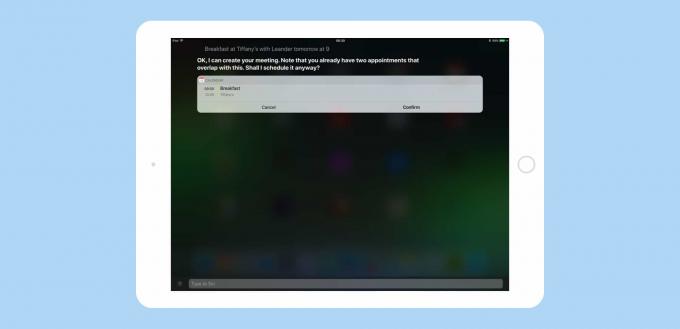
Снимка: Култът към Mac
Просто въведете вашата заявка или команда, след това натиснете връщане и Siri ще продължи както обикновено. Той/тя ще отговори текстово, вместо да говори с вас. Ако направите грешка с инструкциите си или ако Siri просто не ви разбира, можете да редактирате заявката си, като превъртите екрана обратно, докоснете заявката си и след това я промените.
Въведете в Siri с външни клавиатури
Всичко това работи с вградената клавиатура на iPhone, но ако имате външна клавиатура, свързана към iPad, е още по-добре. Особено ако тази клавиатура има бутон за начало, както на Logitech K811, което ви позволява да извиквате Siri, докато пишете. Можете да помолите Siri да пусне песен, да уговори среща или да потърси факт, докато пишете, и всичко без да говорите. Той е доста мощен, защото ви позволява да използвате куките на Siri в iOS, за да правите неща, които обикновено изискват много докосване.
Например, мога да натисна клавиша „Начало“ на клавиатурата си, да напиша „Кажи на Лука, че ми писна от глупостите“ и Siri ще подготви iMessage, готово за изпращане.
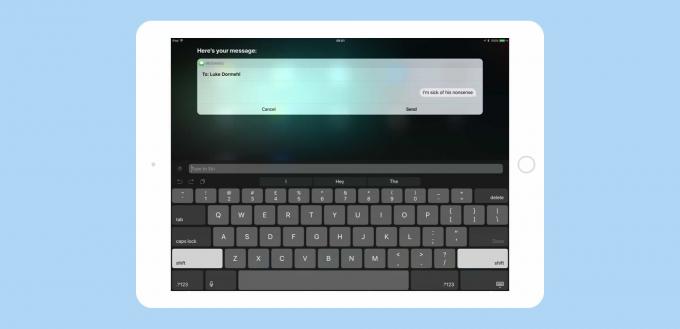
Снимка: Култът към Mac
Или можете да създадете нова бележка. Просто извикайте Siri, въведете „Забележка“ и натиснете връщане. След това Siri ще ви подкани за текст, който да добавите към бележката. Въведете го и натиснете връщане. Ако въведете друг ред след това, след това натиснете връщане, Siri е достатъчно умен, за да създаде нова бележка за вас.
Всичко това се случва, без да напускате клавиатурата. Имам активиран Type to Siri на големия си 13-инчов iPad Pro (предишно поколение), защото никога не използвам Siri обикновено на него, така че не пропускам гласовата команда. Бавно свиквам с Type to Siri и сега не мога да си представя да го изключа.
Между Type to Siri и Spotlight, потребителите на външна клавиатура в iOS имат по -добро, отколкото на Mac. И тъй като iOS узрява в операционна система на професионално ниво, тясно свързана с хардуер, който знае точно където е, винаги е свързан с интернет и винаги е в джоба или раницата ви, това само ще получите По-добре.

